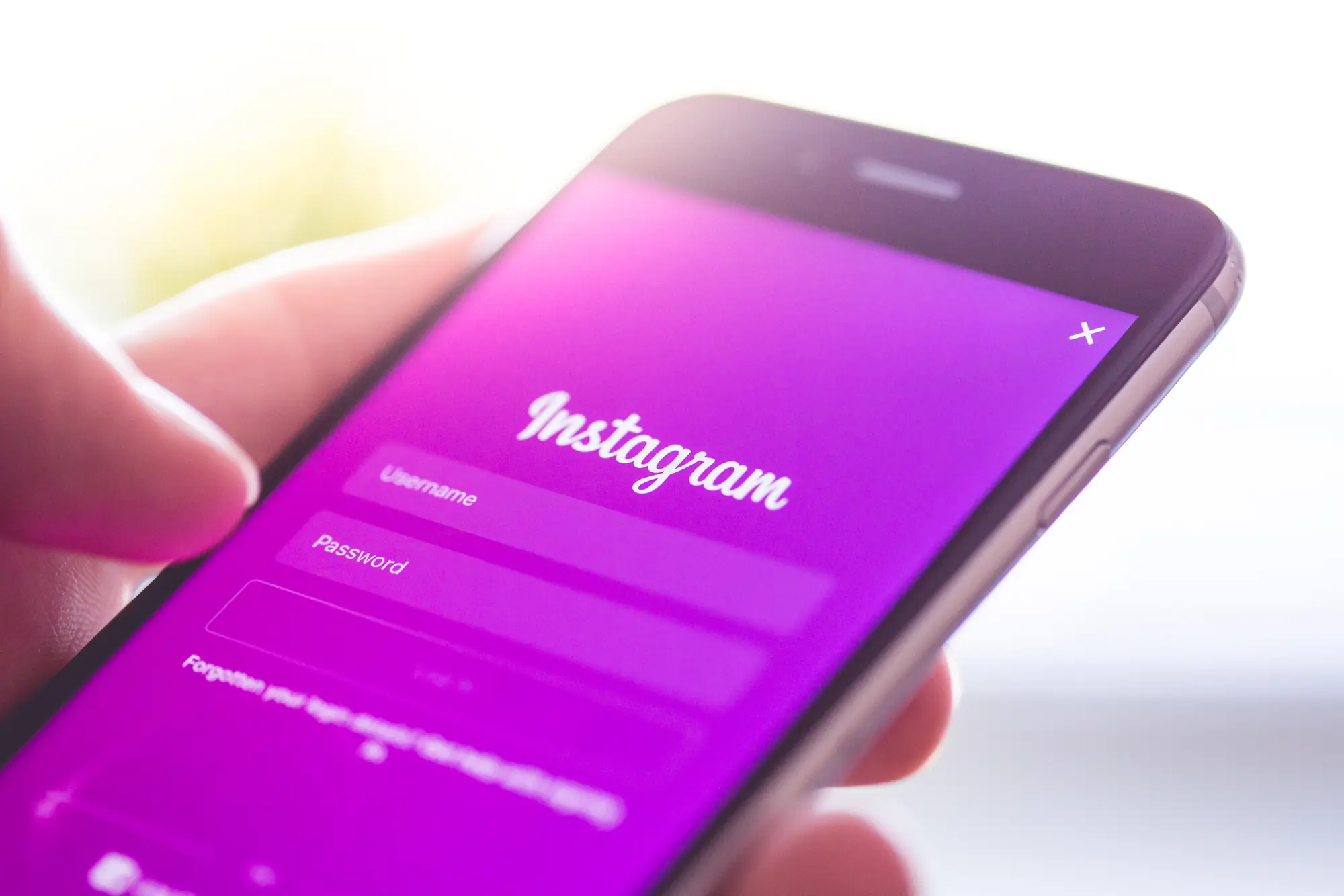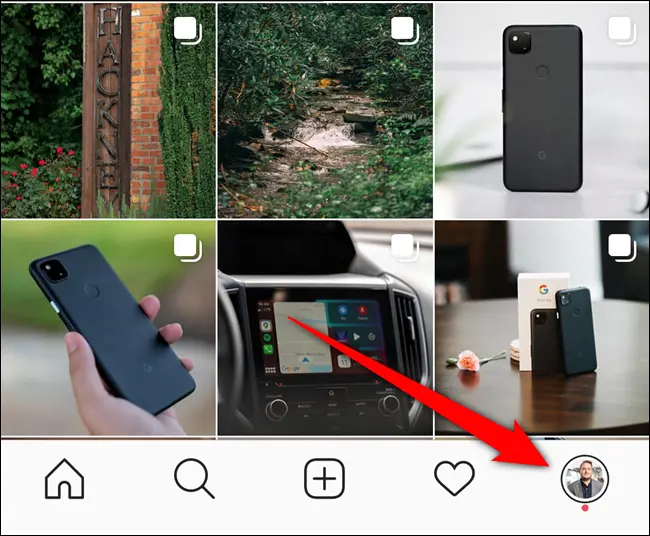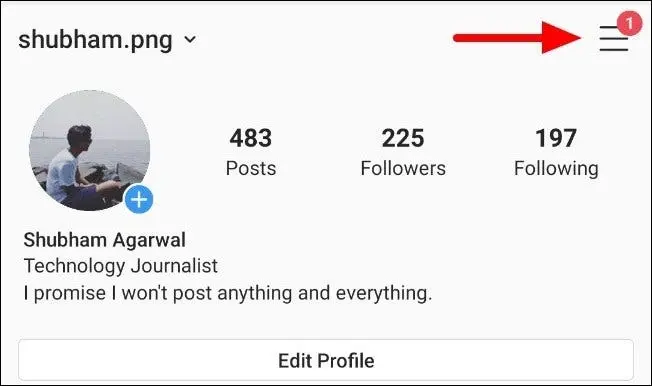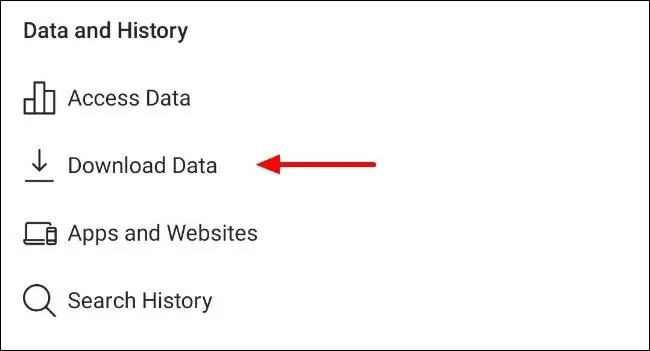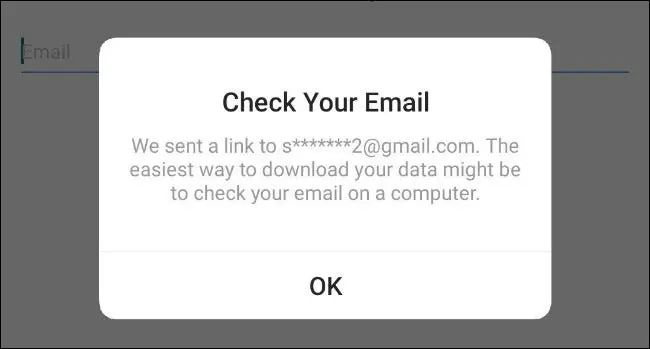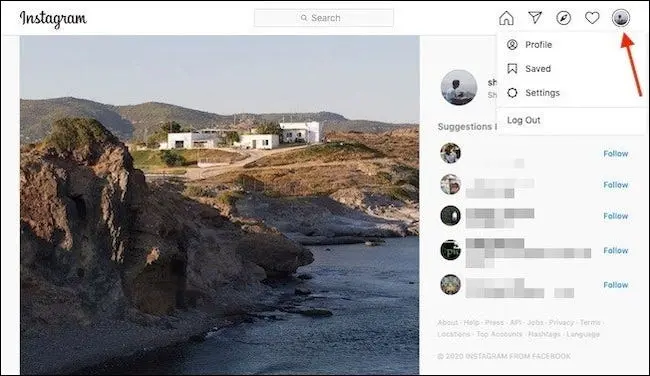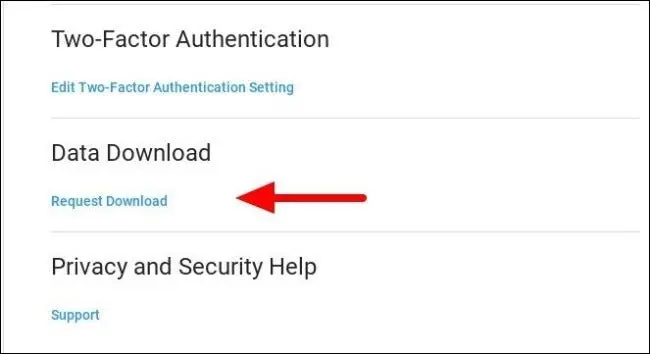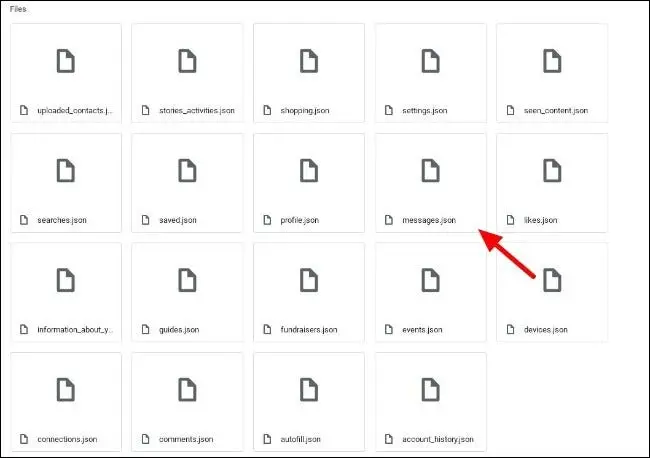بخش پیامرسان اینستاگرام یا دایرکت اینستا، بخش پرکاربردی برای مشاغل و افراد است. اما افراد مبتدی با امکانات این بخش آشنایی ندارند و حتی شاید بپرسند چگونه دایرکت اینستا را باز کنیم؟ دسترسی به بخش دایرکت بسیار ساده است و کافی است روی آیکون آن تپ کنید.
موضوع این مقاله آموزشی در مورد دایرکت اینستاگرام، نحوه جستجو در میان پیامها است. ممکن است بخواهید یک پیام خاص را در میان انبوهی از پیامها پیدا کنید، در این صورت چک کردن تک تک پیامها روش خوبی نیست. در ادامه پیدا کردن پیام در دایرکت اینستاگرام را توضیح میدهیم.
گاهی اوقات پیامی که در گذشته دریافت کردهایم را مجدداً لازم داریم و از طرفی ممکن است پیامی دریافت نشده باشد و بخواهیم علت نیامدن پیام در دایرکت اینستاگرام را بررسی کنیم. برای همهی این موارد، جستجو کردن پیام ضروری است.
اگر تاریخ دایرکت اینستا را میدانید، به تاریخ موردنظر بروید و پیامهای آن روز را چک کنید اما اگر تاریخ دریافت پیغام را نمیدانید، با روشی که در ادامه توضیح میدهیم، جستجو انجام دهید.
دانلود اطلاعات اکانت اینستاگرام
متأسفانه در طراحی اپ اینستاگرام گزینهای برای جستجو کردن پیامها در نظر گرفته نشده! این گزینه در تلگرام و واتساپ موجود است اما در حال حاضر چنین قابلیتی در Instagram Direct در نظر گرفته نشده است! لذا تا آپدیتهای بعدی و اضافه شدن این قابلیت، میتوانید با یک ترفند خاص، بین همهی پیامها جستجو کنید.
ابتدا از ابزار دانلود اطلاعات حساب کاربری استفاده کنید تا آرشیوی از تمام اطلاعات حساب کاربری شما شامل عکس و ویدیوهایی که آپلود کردهاید و همینطور پیامهای بخش دایرکت آمادهی دانلود شود.
اگر از افرادی هستید که همیشه برای حذف تاریخچه دایرکت اینستاگرام اقدام میکنند ولیکن ممکن است پیامی را اشتباهاً حذف کنند، دقت کنید که امکان ریکاوری کردن پیامها وجود دارد. در واقع بد نیست هر از گاهی اطلاعات حساب خودتان را دانلود کنید تا امکان ریکاوری پیام های دایرکت اینستاگرام و پستهایتان وجود داشته باشد. برای اطلاعات کاملتر به مقالهی زیر توجه فرمایید:
روش کار به صورت خلاصه به این صورت است که در اپ اینستاگرام برای اندروید یا آیفون، پروفایل کاربری خودتان را باز کنید. کافی است روی تصویر پروفایل خودتان در پایین صفحه تپ کنید.
در صفحه پروفایل روی آیکون منو تپ کنید.
و سپس گزینهی Settings یا تنظیمات و Security یا امنیت و در نهایت گزینهی دانلود اطلاعات یا Download Data را لمس کنید.
اکنون ایمیل خودتان را وارد کنید و روی دکمهی Request Download تپ کنید. به محض آماده شدن اطلاعات برای دانلود، ایمیلی دریافت میکنید. لینک دانلود اطلاعات در ایمیل موجود است. پس از دانلود فایل آرشیو در کامپیوتر یا گوشی، آن را در محل امنی ذخیره کنید تا در صورت نیاز به ریکاوری پیام های دایرکت اینستاگرام، از آن استفاده کنید.
در نسخه تحت وب اینستاگرام که معمولاً کاربران کامپیوتر استفاده میکنند هم روش کار مشابه است. کافی است ابتدا روی آیکون پروفایل کاربری در گوشهی بالا کلیک کرده و سپس روی Settings کلیک کنید.
و در ادامه Privacy & Settings و سپس Request Download را انتخاب کنید.
فایل آرشیو به صورت Zip است و میبایست آن را اکسترکت کنید.
ترفند سرچ کردن در پیام های دایرکت اینستاگرام
پس از اکسترکت کردن فایل زیپ، فایلی به اسم messages.json را پیدا کنید و آن را به کمک اپلیکیشنهایی نظیر Notepad ویندوز باز کنید. این فایل در واقع حاوی متن ساده است و میتوانید با برنامههای مختلفی آن را باز کنید.
همانطور که در تصویر زیر مشاهده میکنید، محتویات این فایل کمی عجیب و پیچیده به نظر میرسد اما در واقع ساختار سادهای دارد. برای هر پیام، زمان ایجاد پیام، متن پیام، ارسال کننده یا Sender و چند مورد دیگر در این فایل متنی درج شده است. برای سرچ کردن پیام کافی است بخشی از کلمات پیام را در کادر جستجو وارد کنید. اگر این فایل را در Notepad ویندوز باز کردهاید، Ctrl + F را بزنید تا پنجرهی جستجو ظاهر شود. همین کلید میانبر در بسیاری از برنامههای دیگر نیز برای جستجو کردن کاربرد دارد. پس از تایپ کردن بخشی از پیام در کادر جستجو، ممکن است یک یا چند مورد در فایل پیدا شود. میتوانید با کلیک روی فلش مورد بعدی و قبلی، همه را چک کنید و پیام موردنظر را پیدا کنید.
اگر تاریخ دقیق ارسال یا دریافت پیام را میدانید، میتوانید به جای جستجو کردن متن پیام، تاریخ موردنظر را جستجو کنید و در پیامهای آن روز خاص، پیغام موردنظر را پیدا کنید. بنابراین با دانستن تاریخ دایرکت اینستا هم پیدا کردن پیام موردنظر امکانپذیر و نسبتاً ساده است.
دقت کنید که پیامها به ترتیب تاریخ در فایل موردبحث ذخیره شده است. نکتهی دیگر این است که در فولدر حاوی فایلهای اینستاگرام، یک فایل دیگر با عنوان seen_conduct.json نیز موجود است که در این فایل متنی، پیامهایی که سین کردهاید یا به عبارت دیگر دیدهاید، ذخیره شده است. میتوانید این فایل را جستجو کنید.
howtogeekسیارهی آیتی